Word是很多小伙伴在编辑文字文档时的首选,因为Word中的功能十分的丰富并且操作简单。在Word中我们不仅可以根据自己的需求对文章内容进行编辑,还可以使用段落功能来调整文章的格
Word是很多小伙伴在编辑文字文档时的首选,因为Word中的功能十分的丰富并且操作简单。在Word中我们不仅可以根据自己的需求对文章内容进行编辑,还可以使用段落功能来调整文章的格式。当我们先要将文章设置为首行缩进2字符时,我们只需要全选文章,然后右键单击选择段落选项,进入段落设置页面之后打开“特殊”选项,然后找到“首行”设置,点击该设置,最后确认缩进值为“2字符”并点击确定选项即可。有的小伙伴可能不清楚具体的操作方法,接下来小编就来和大家分享一下Word首行缩进2字符的方法。
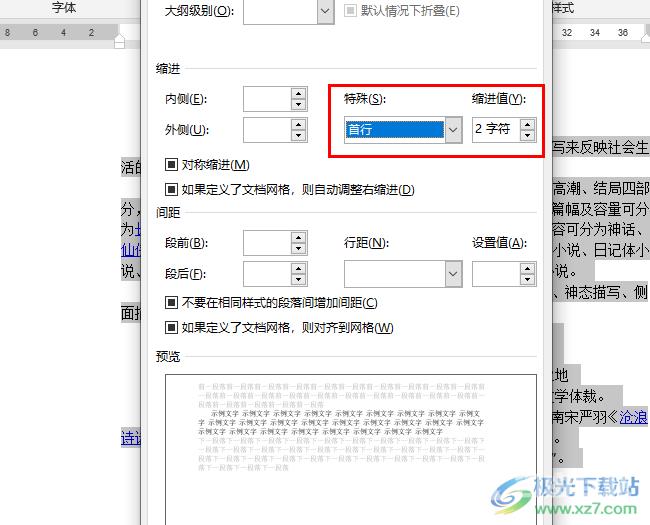
方法步骤
1、第一步,我们先在桌面上右键单击一个一个文字文档,然后在菜单列表中点击“打开方式”选项,接着在子菜单列表中选择“Word”
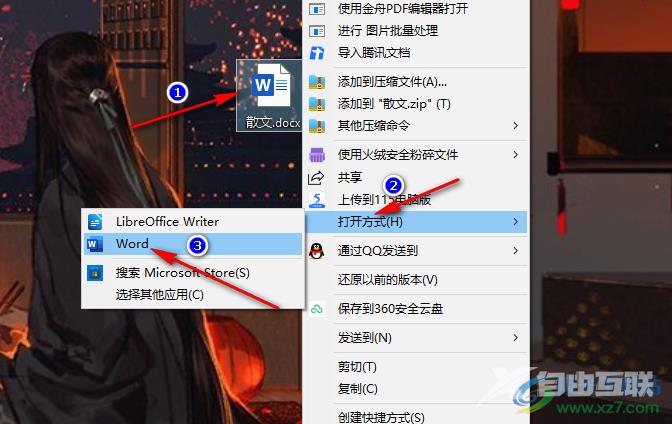
2、第二步,进入Word页面之后,我们在该页面中使用全选快捷键“Ctrl+A”选中全文,然后右键单击选择“段落”选项
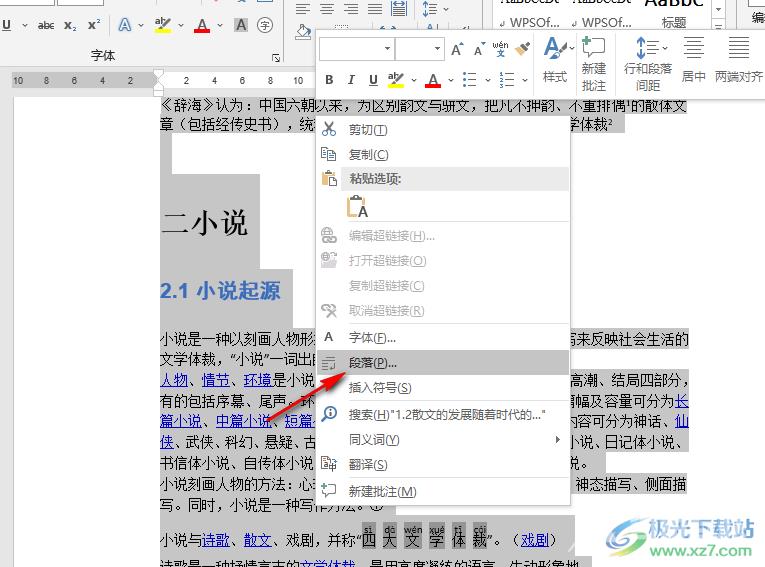
3、第三步,进入段落设置页面之后,我们在该页面中先点击“缩进和间距”选项,然后找到“特殊”选项,点击打开该选项
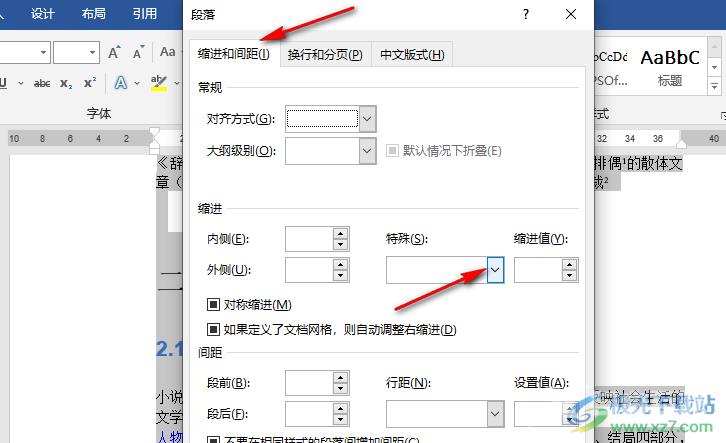
4、第四步,打开“特殊”选项之后,我们在下拉列表中找到“首行”选项,点击选择该选项
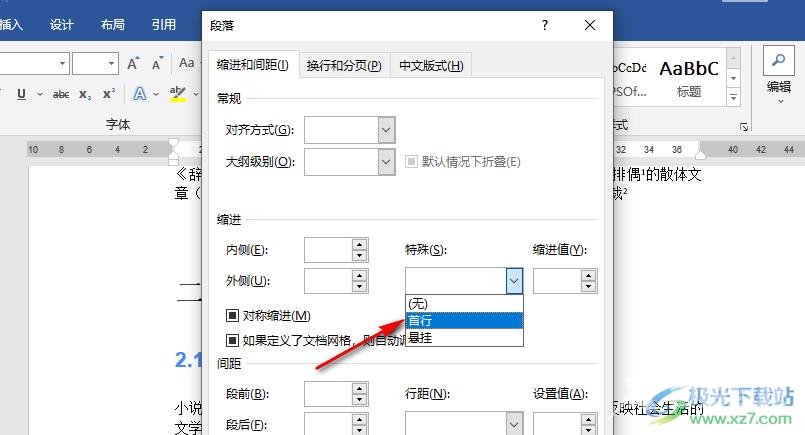
5、第五步,选择“首行”选项之后,缩进值会自动显示“2字符”,我们检查字符设置没有问题之后点击页面下方的“确定”选项即可
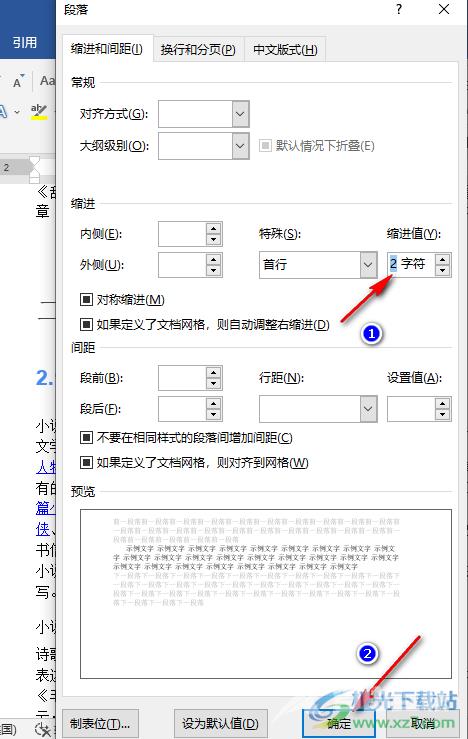
6、第六步,设置完成回到文档页面之后,我们就可以看到所有段落都自动首行缩进2字符了
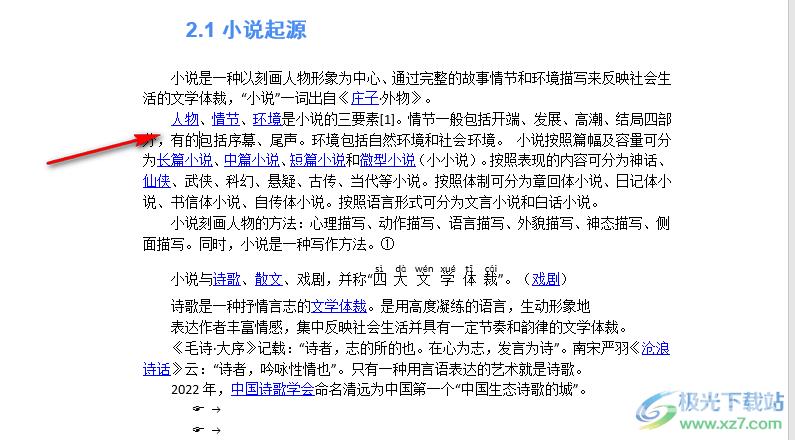
以上就是小编整理总结出的关于Word首行缩进2字符的方法,我们在Word中选中全文,然后右键单击选择段落选项,进入段落的“缩进和间距”页面之后打开“特殊”选项,然后在下拉列表中点击“首行”,再将缩进值设置为“2”,最后点击“确定”选项即可,感兴趣的小伙伴快去试试吧。
